Es gibt eine Vielzahl von Abkürzungen und Bezeichnungen für verschiedene Arten von Videodateien. Eines dieser Formate, das vor allem im Zusammenhang mit DVDs eine wichtige Rolle spielt, ist VOB. Viele haben schon von VOB-Dateien gehört, wissen aber nicht genau, was es damit auf sich hat oder wie man sie am besten nutzt. In diesem Artikel erklären wir das VOB-Format auf einfache und verständliche Weise. Lesen Sie weiter und erfahren Sie, welche Player es gibt und wie Sie VOB-Dateien in andere Formate konvertieren können.

VOB ist die Abkürzung für "Video Object". Dieses Dateiformat wird hauptsächlich mit DVDs in Verbindung gebracht und ist ein zentrales Element in der Struktur von DVD-Videos. Das heißt, wenn Sie jemals eine DVD eingelegt und den Film oder die Serie abgespielt haben, haben Sie bereits mit VOB-Dateien interagiert, auch wenn Sie es vielleicht nicht bemerkt haben.
VOB-Dateien werden normalerweise im VIDEO_TS-Ordner einer DVD gespeichert und haben die Dateierweiterung ".vob". Obwohl sie oft recht groß sind, sollten Sie sich nicht von ihrer Größe abschrecken lassen, denn sie sind das Herzstück des DVD-Erlebnisses.
Um das VOB-Format besser zu verstehen, ist es hilfreich, die Struktur einer VOB-Datei zu kennen. Eine VOB-Datei kann verschiedene Arten von Inhalten enthalten:
Video: Das eigentliche Videomaterial, das auf der DVD abgespielt wird, ist in VOB-Dateien gespeichert. Dazu gehören der Hauptfilm, Bonusmaterial und Menüs.
Audio: Neben dem Video enthält die VOB-Datei auch den dazugehörigen Ton. Dabei kann es sich um mehrere Tonspuren in verschiedenen Sprachen oder um Soundeffekte handeln.
Untertitel: Wenn die DVD Untertitel anbietet, werden diese ebenfalls in der VOB-Datei gespeichert. Dadurch ist es möglich, Untertitel in verschiedenen Sprachen anzuzeigen.
Menüs und Navigation: VOB-Dateien enthalten auch die Menüstruktur der DVD. Gibt es auf der DVD verschiedene Optionen wie "Wiedergabe", "Szenenauswahl" oder "Extras", so sind diese in den VOB-Dateien definiert.
Nachdem wir nun eine fundierte Einführung in das VOB-Format erhalten haben, ist es an der Zeit, sich der praktischen Seite zu widmen. Wie spielt man VOB-Dateien ab und welcher Player ist der richtige für einen? Im folgenden Abschnitt stellen wir Ihnen einige der besten VOB Player vor. Egal, ob Sie auf der Suche nach höchster Wiedergabequalität, Vielseitigkeit oder Anpassungsmöglichkeiten sind, wir haben die besten Optionen für Sie herausgesucht.
AnyMP4 Blu-ray Player ist eine erstklassige Software zum Abspielen von VOB-Dateien und anderen Multimedia-Inhalten. Er zeichnet sich durch seine Benutzerfreundlichkeit und seinen großen Funktionsumfang aus. Der Player unterstützt nicht nur die Wiedergabe von VOB-Dateien, sondern auch von Blu-ray-Discs, DVDs, 4K-Videos und vielen anderen Formaten.
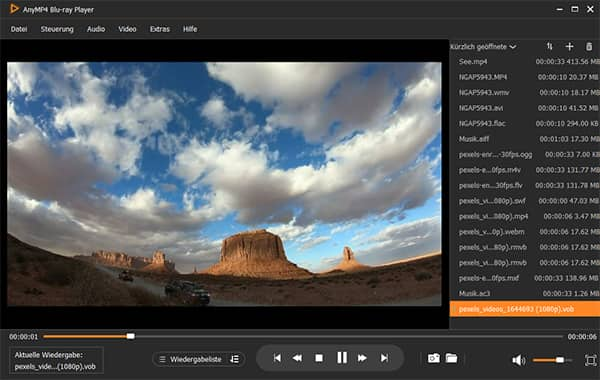
Für Windows 11/10/8/7
Für macOS 10.9 oder neuer
Hauptmerkmale:
Hohe Wiedergabequalität: AnyMP4 Blu-ray Player bietet eine hervorragende Bild- und Tonqualität für ein beeindruckendes Seherlebnis.
Unterstützung für Blu-ray-Discs: Wenn Sie eine Blu-ray-Sammlung besitzen, ist dieser Player eine ausgezeichnete Wahl, da er Blu-ray-Discs problemlos abspielen kann.
Unterstützung für 4K-Videos: Mit diesem Player können Sie Videos mit 4K Auflösung abspielen.
Benutzerfreundliche Oberfläche: Die übersichtliche Benutzeroberfläche macht die Navigation durch den Player einfach und intuitiv.
VLC media player ist ein beliebter Open-Source-Player, der für seine Vielseitigkeit und breite Formatunterstützung bekannt ist. Er kann VOB-Dateien und viele andere Multimediaformate abspielen.
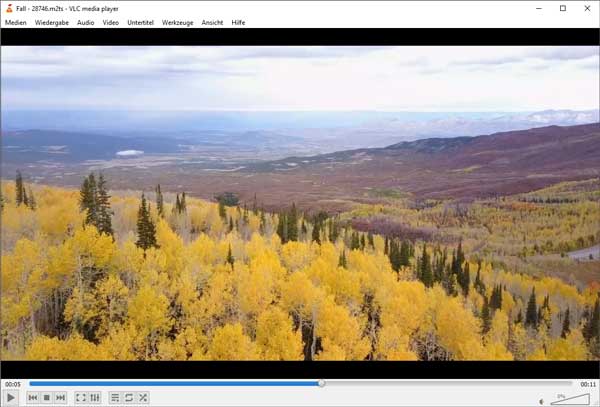
Hauptmerkmale:
Kostenlos und Open Source: VLC Media Player ist kostenlos und kann von jedermann heruntergeladen und verwendet werden. Außerdem ist er Open Source, d.h. seine Entwicklung wird von einer engagierten Gemeinschaft vorangetrieben.
Vielseitig: Der Player unterstützt eine Vielzahl von Multimedia-Formaten und bietet zahlreiche Funktionen, darunter die Anpassung von Untertiteln und Tonspuren.
Plattformübergreifend: VLC ist für verschiedene Betriebssysteme verfügbar, darunter Windows, macOS, Linux und andere.
KMPlayer ist ein weiterer kostenloser Media Player, der VOB-Dateien abspielen kann. Er zeichnet sich durch seine Anpassbarkeit und Benutzerfreundlichkeit aus. Außerdem ist er für verschiedene Betriebssysteme verfügbar, darunter Windows, macOS und Android, was ihn zu einer plattformübergreifenden Lösung macht.
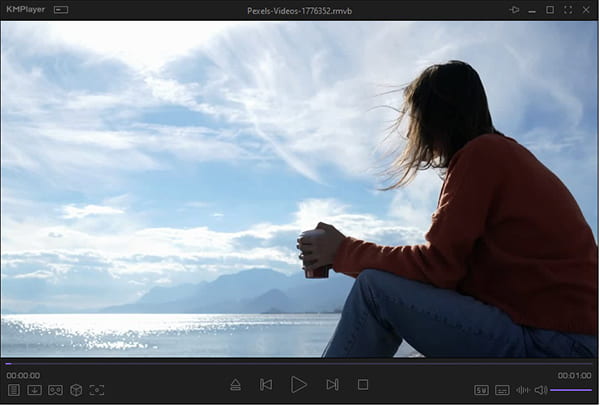
Hauptmerkmale:
Anpassbarkeit: KMPlayer bietet zahlreiche Einstellungsmöglichkeiten, mit denen Sie das Abspiel-Erlebnis an Ihre Bedürfnisse anpassen können.
Unterstützung zahlreicher Codecs: Der Player ist mit einer Vielzahl von Audio- und Video-Codecs kompatibel, so dass eine breite Palette von Formaten abgespielt werden kann.
Durch die Konvertierung von VOB in andere Formate können Sie Ihre Videos vielseitiger nutzen und auf verschiedenen Geräten abspielen. Mit AnyMP4 Video Converter Ultimate können Sie VOB-Dateien in das gewünschte Format umwandeln und auf verschiedenen Geräten abspielen.
AnyMP4 Video Converter Ultimate bietet eine breite Palette an Konvertierungsoptionen für Video- und Audioinhalte. Egal, ob Sie VOB-Dateien in gängige Formate wie MP4, AVI, WMV, MOV oder in spezielle Profile für mobile Geräte wie iPhone, iPad, Android-Geräte oder Spielkonsolen umwandeln möchten, diese Software kann es. Im Folgenden zeigen wir Ihnen, wie Sie diese leistungsstarke Software nutzen können.
Für Windows 11/10/8/7
Für macOS 10.12 oder neuer
Schritt 1: Laden Sie AnyMP4 Video Converter Ultimate herunter und installieren Sie es auf Ihrem Computer. Starten Sie das Programm und klicken Sie auf "Dateien hinzufügen", um Ihre VOB-Datei zu importieren.

Schritt 2: Klicken Sie auf den Dropdown-Pfeil oben rechts und wählen Sie das Format, in das Sie konvertieren möchten. Sie können das Format sowohl für Video, als auch für Audio und Gerät auswählen.
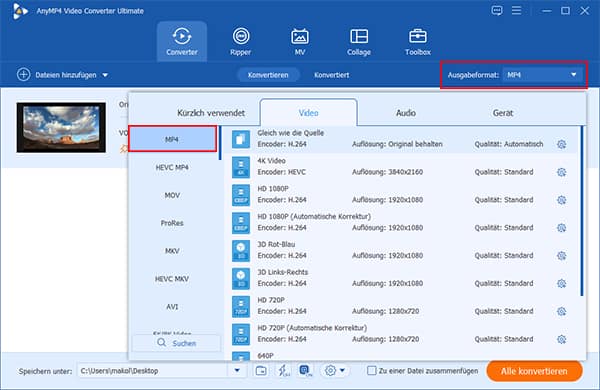
Schritt 3: Klicken Sie auf "Schneiden" in der Videoliste und verschieben Sie die Zeitleiste, um Ihre VOB-Datei zu schneiden. Klicken Sie daneben auf "Bearbeiten", wenn Sie Ihr Video bearbeiten möchten. Sie können z.B. das Video drehen und zuschneiden, Effekte, Filter, Wasserzeichen und Untertitel in Video einfügen.
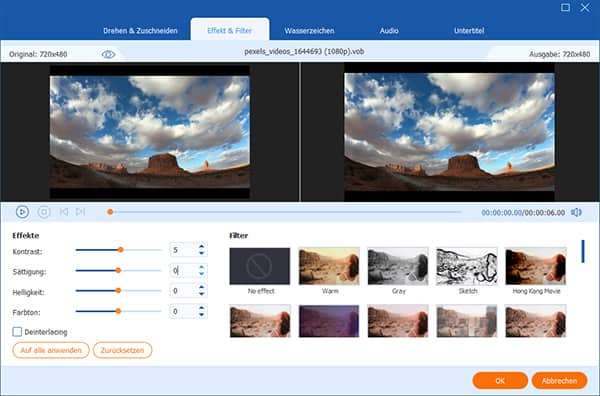
Schritt 4: Klicken Sie auf den Dropdown-Pfeil unten, um den Speicherort festzulegen. Wenn Sie mit dem bearbeiteten Video zufrieden sind, klicken Sie auf "Alle konvertieren", dann wird Ihre VOB-Datei erfolgreich konvertiert.
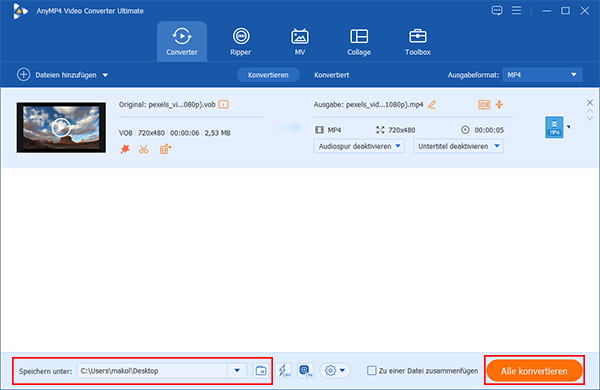
1. Wie groß sind VOB-Dateien in der Regel?
Die Größe von VOB-Dateien variiert je nach Länge und Qualität des Videos. Im Allgemeinen können VOB-Dateien mehrere Gigabyte groß sein. Dies macht sie zu einer guten Wahl für die Speicherung von Videos in DVD-Qualität, erfordert aber auch ausreichend Speicherplatz.
2. Kann ich VOB-Dateien direkt auf Social-Media-Plattformen teilen?
VOB-Dateien sind in der Regel nicht direkt für die Veröffentlichung auf Social-Media-Plattformen geeignet, da sie DVD-spezifische Daten enthalten. Sie müssen die VOB-Dateien zunächst in ein kompatibles Format wie MP4 konvertieren, bevor Sie sie auf Plattformen wie YouTube oder Facebook hochladen können.
3. Sind VOB-Dateien mit allen Media Playern kompatibel?
VOB-Dateien sind in erster Linie für die Wiedergabe auf DVD-Playern und DVD-Software gedacht. Nicht alle Media Player sind standardmäßig in der Lage, VOB-Dateien abzuspielen. Sie benötigen einen speziellen VOB-Player oder Konvertierungssoftware, um sie auf verschiedenen Plattformen abspielen zu können.
4. Gibt es Qualitätsverluste bei der Konvertierung von VOB-Dateien?
Die Qualität der konvertierten Dateien hängt von den Einstellungen ab, die Sie in der Konvertierungssoftware wählen. Durch eine sorgfältige Konfiguration kann der Qualitätsverlust minimiert werden. Es empfiehlt sich, die Einstellungen Ihren Bedürfnissen anzupassen.
5. Kann ich VOB-Dateien mit Untertiteln konvertieren?
Ja, viele Konvertierungsprogramme, einschließlich AnyMP4 Video Converter Ultimate, ermöglichen die Konvertierung von VOB-Dateien mit Untertiteln. Sie können die Untertitel in den Einstellungen auswählen und die gewünschte Sprache und den Stil einstellen.
In diesem Artikel haben wir das VOB-Format leicht verständlich erklärt. VOB-Dateien sind vielseitig und enthalten Video- und Audiodaten, Untertitel und Menüinformationen, die das Gesamterlebnis einer DVD ausmachen. Wir haben auch verschiedene VOB-Player und VOB-Konvertierungslösungen vorgestellt. Wenn Sie Ihre VOB-Dateien vielseitig nutzen möchten, ist AnyMP4 Video Converter Ultimate die ideale Wahl. Laden Sie das Programm herunter und probieren Sie es aus.
Für Windows 11/10/8/7
Für macOS 10.12 oder neuer